【实用小技巧】一、如何找到图纸中的标注在哪里?
大家好,从本期开始,CAD快速看图会逐步推出【实用小技巧】系列,来帮助大家发掘好用的小功能,提高工作效率!
在使用CAD快速看图过程中,自己的标注逐渐增多,大家是否遇到了如下的问题:
打开一张图纸,密密麻麻,五颜六色,根本找不到自己的标注在哪里?

(这个图纸里,其实是做了很多标注的,大家能找到吗?)
是不是小脑瓜嗡嗡的,有点招架不住了。不要慌,看了本期小技巧,瞬间定位标注位置。
本期就是教大家:在五颜六色的图纸里,如何快速找到自己的标注位置和范围?
一、准备工作
将软件升级到最新版5.9.5.61或以上。
1、软件启用会自动提示升级。
2、官网下载升级(点击官网下载)
3、360软件管家升级(千万不要使用360软件管家之类的软件卸载旧版、千万不要使用强力卸载、千万不要使用强力清扫残留)
二、详细教程
1、打开图纸,点右键,选择“CAD图显示灰色”。顿时世界清爽了,看效果!
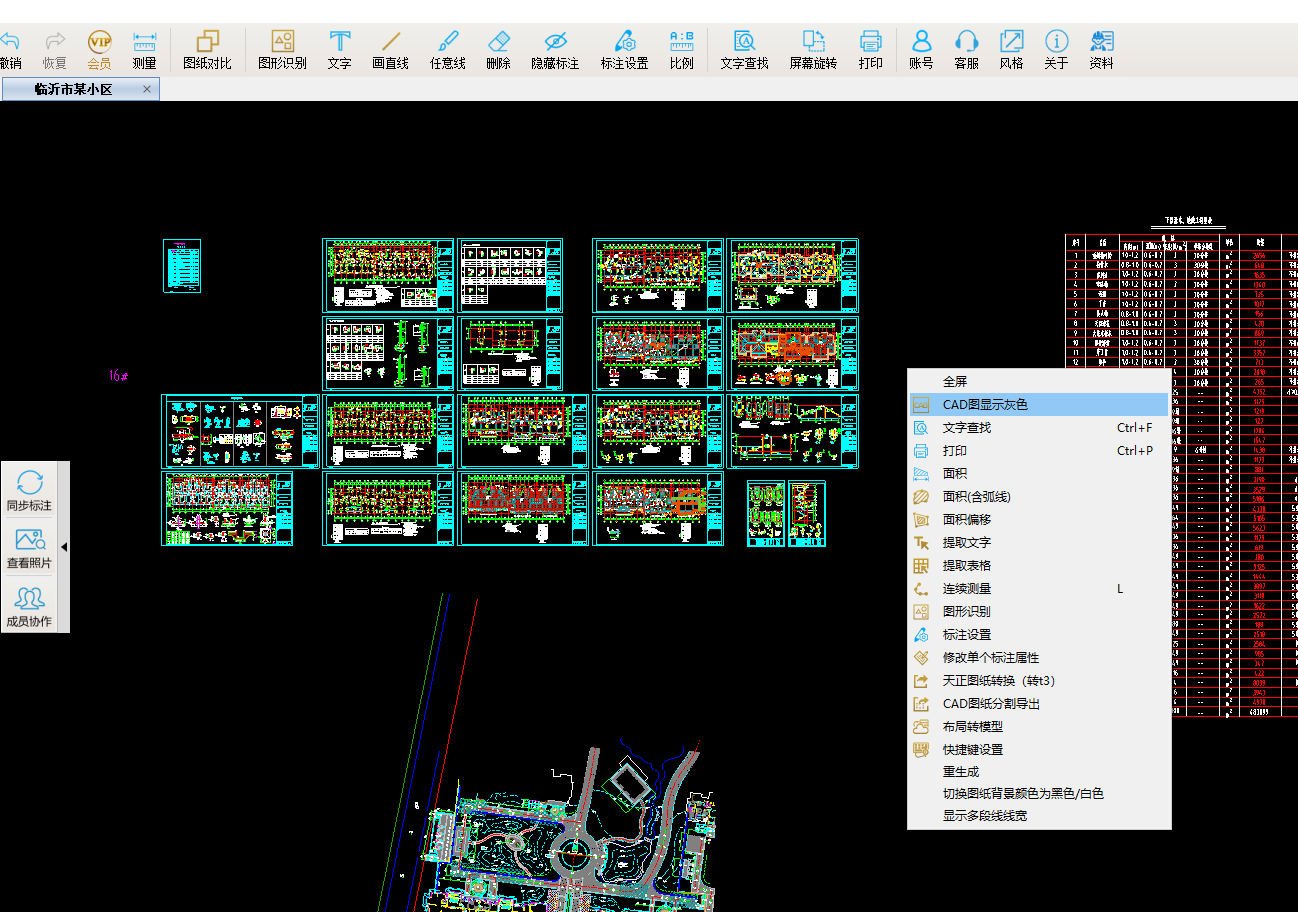
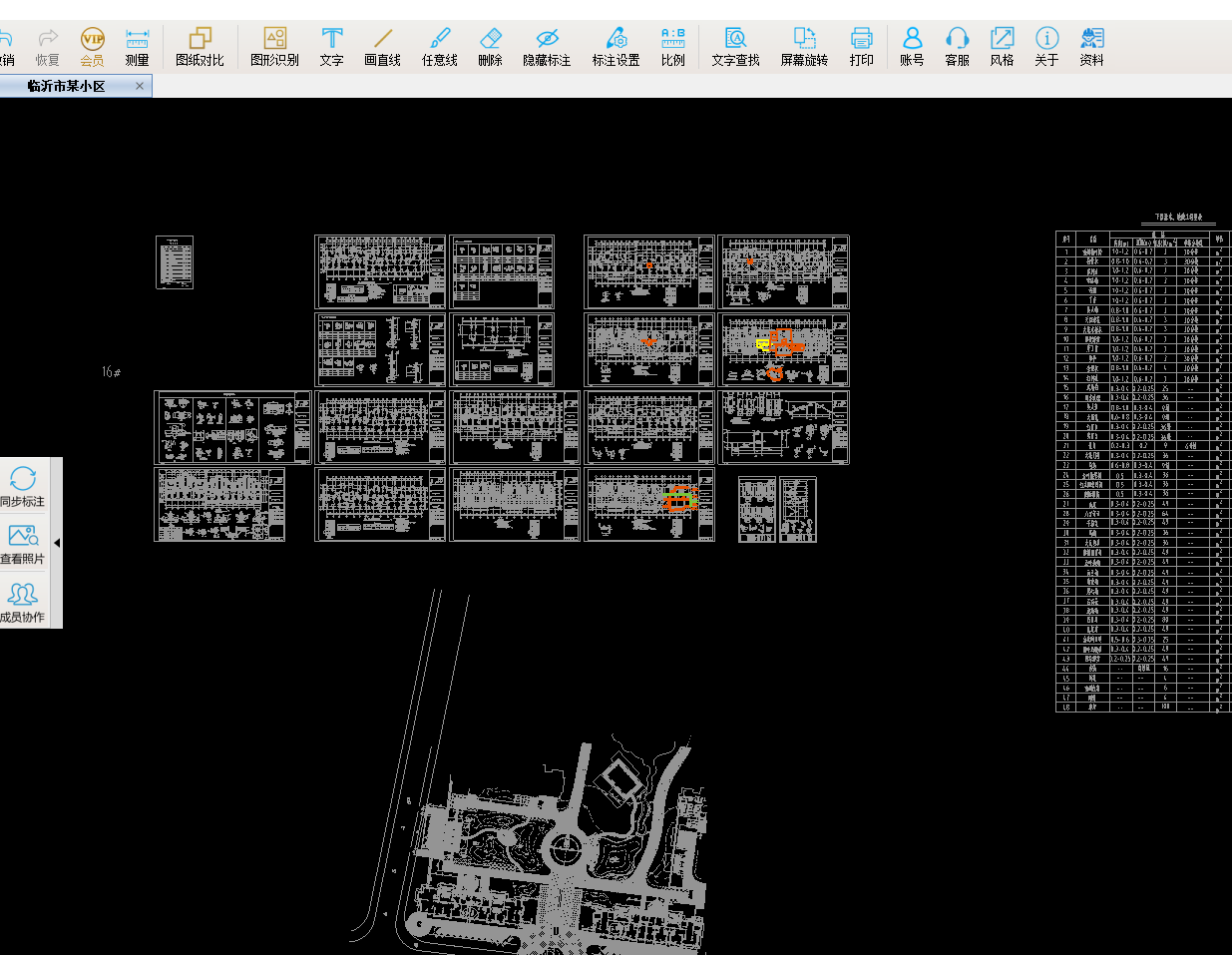
2、看清楚标注位置后,我们放大看看具体标注情况!发现了另一个问题:
标注太多了,无法看清楚每个标注的范围。
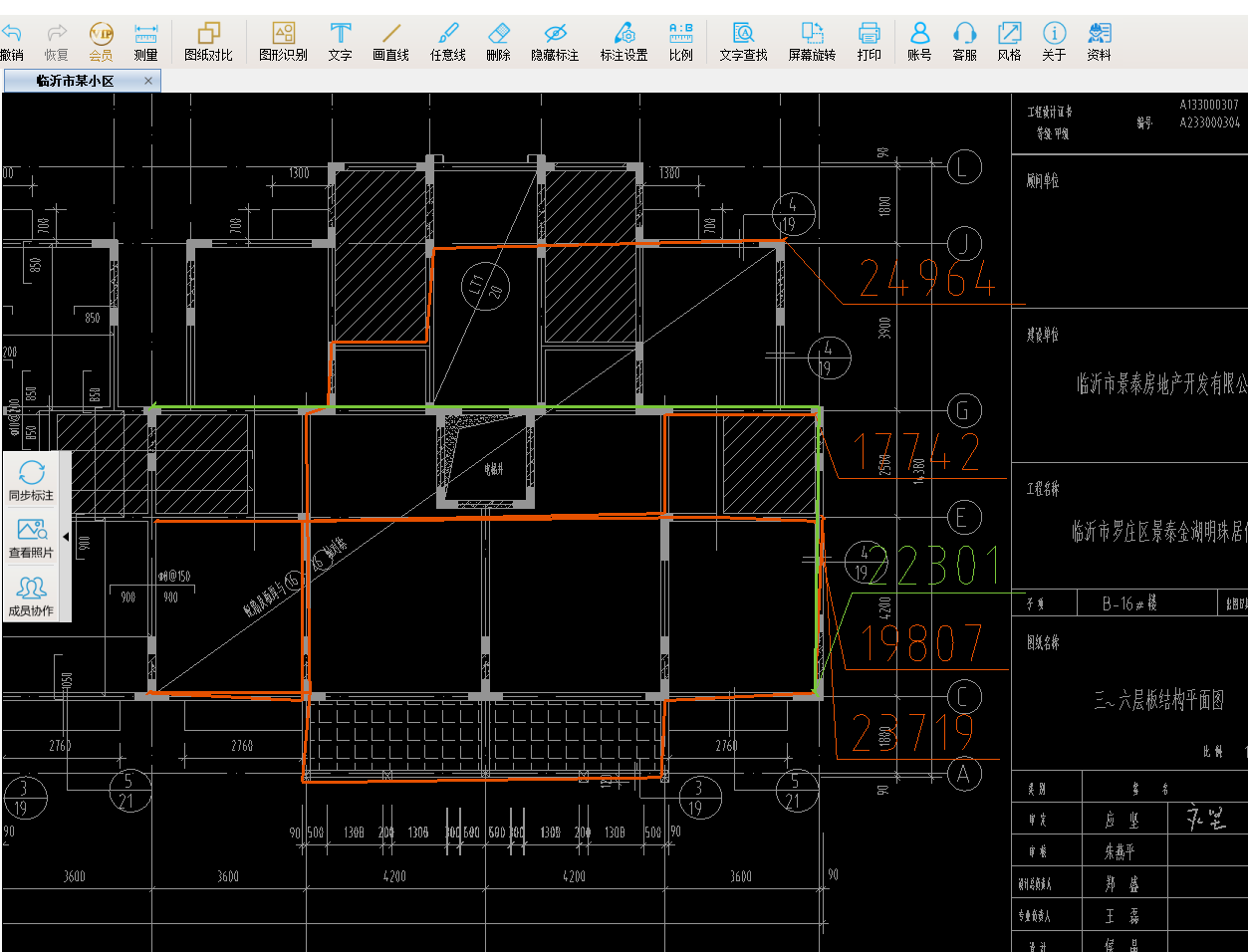
3、不要慌,点击测量按钮--修改单个标注属性,然后将鼠标移动到测量结果上,测量范围就会高亮黄色显示出来了。
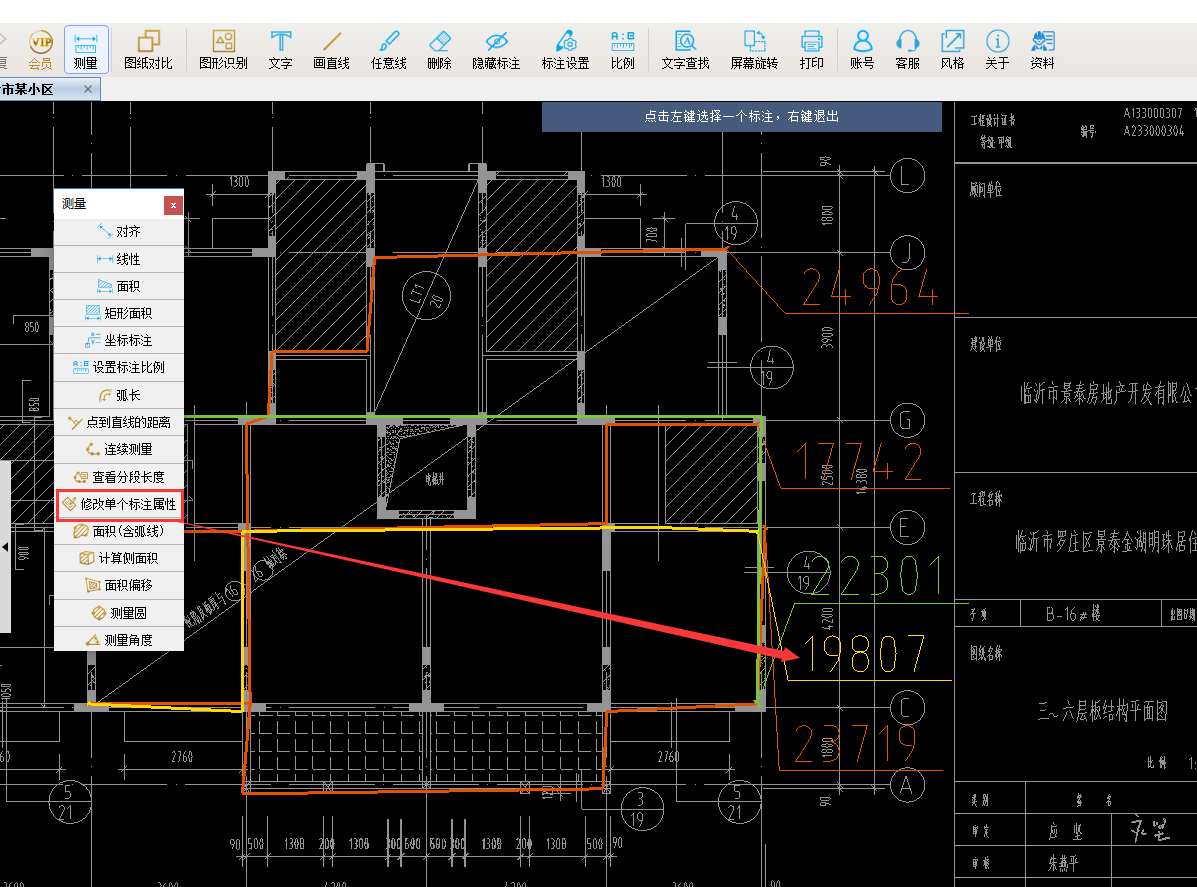
4、点击一个标注后,还能设置他的颜色和文字大小。
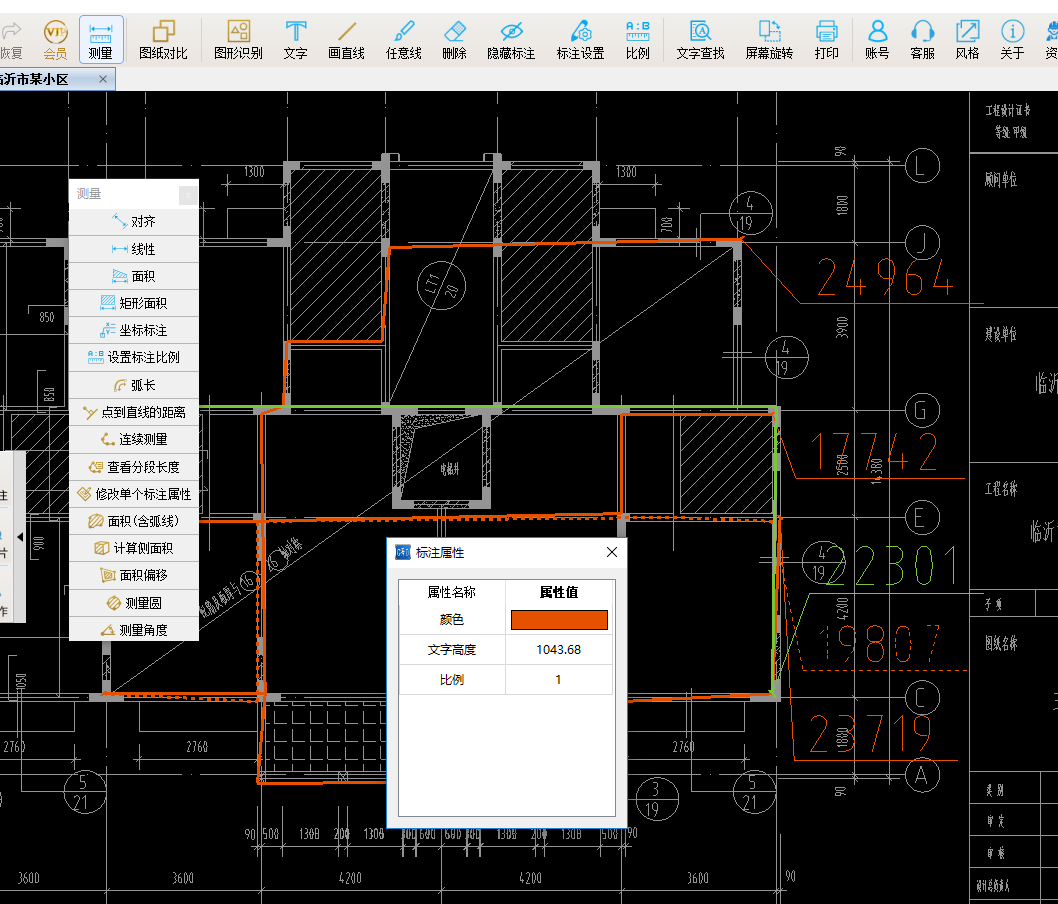
三、注意事项
1、修改单个标注属性,这个功能可以设置快捷键,在会员按钮里。方便快捷使用。
2、工具栏--标注设置,可以给标注设置默认颜色,设置好后,后续做的标注就会改变。



